7 correctifs pour le logiciel AMD Adrenalin qui ne fonctionne pas ou ne souvre pas

Vous êtes confronté au problème du logiciel AMD Adrenalin qui ne fonctionne pas ou ne s
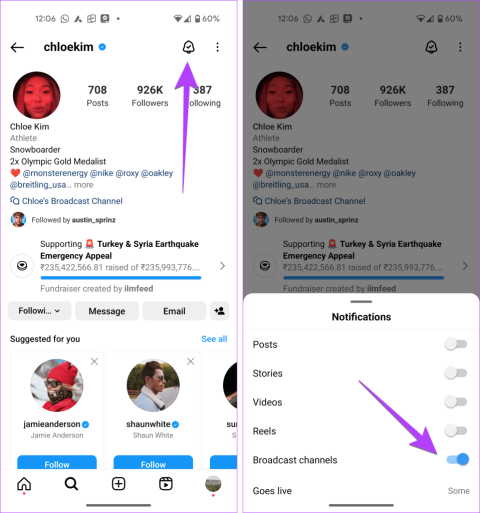
Astuces rapides
Si vous avez rejoint une chaîne de diffusion Instagram mais que vous ne souhaitez pas être informé des nouveaux messages, suivez ces étapes.
Étape 1 : Depuis votre boîte de réception, appuyez sur la chaîne de diffusion dont vous souhaitez désactiver les notifications.
Étape 2 : Appuyez sur le nom de la chaîne en haut. Appuyez sur le bouton Muet et activez la bascule à côté.
Astuce : Connaissez la différence entre désactiver, bloquer et masquer sur Instagram.
Si vous ne souhaitez pas recevoir de notification lorsqu'un créateur crée une chaîne de diffusion sur Instagram, vous devez désactiver les notifications de la chaîne de diffusion du créateur comme indiqué ci-dessous :
Étape 1 : Ouvrez le profil Instagram du créateur dont vous souhaitez arrêter les notifications de diffusion.
Étape 2 : Appuyez sur l' icône de la cloche en haut et désactivez le bouton à côté de Chaînes de diffusion .
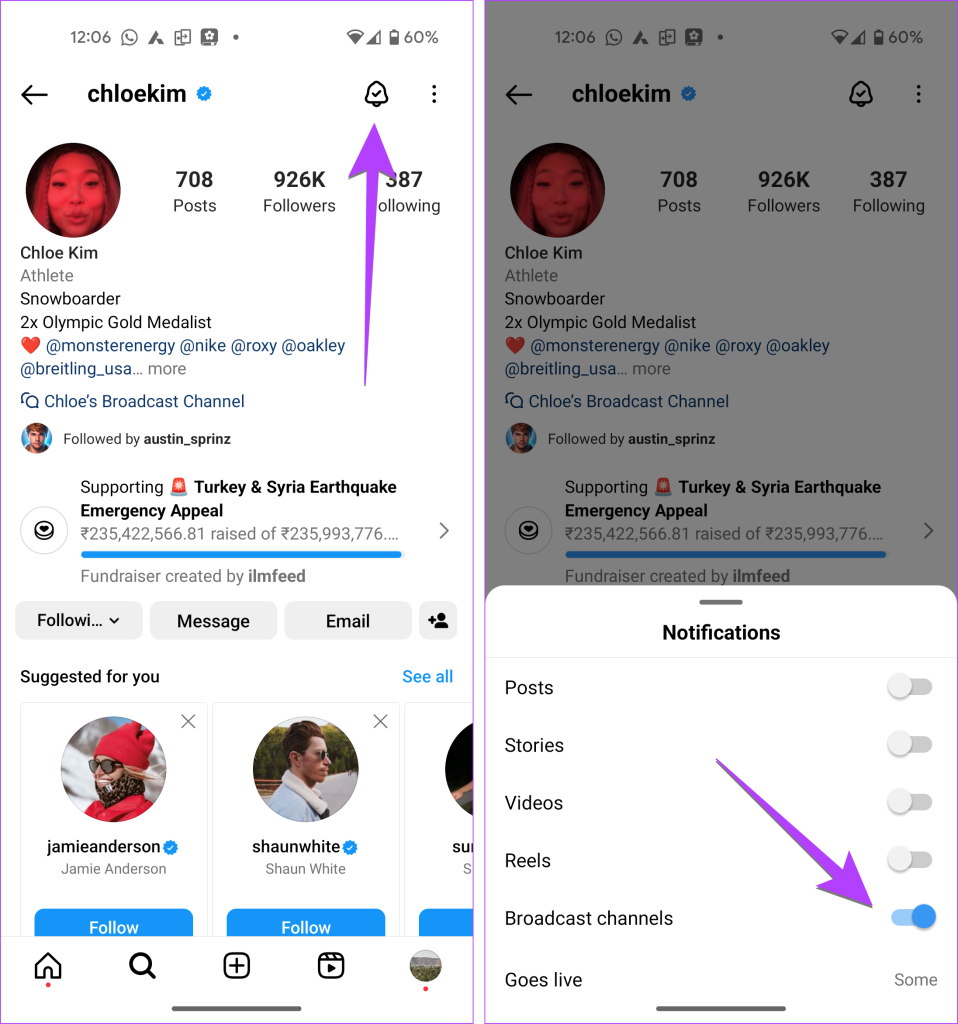
Voici comment arrêter la diffusion des notifications de chaîne de tous les créateurs en même temps en suivant les étapes ci-dessous :
Étape 1 : Ouvrez l' onglet Profil sur Instagram, appuyez sur l' icône à trois barres et sélectionnez Paramètres et confidentialité dans le menu.
Étape 2 : Accédez à Notifications, puis à Messages . Faites défiler vers le bas et sélectionnez Désactivé sous Invites de chaînes de diffusion.
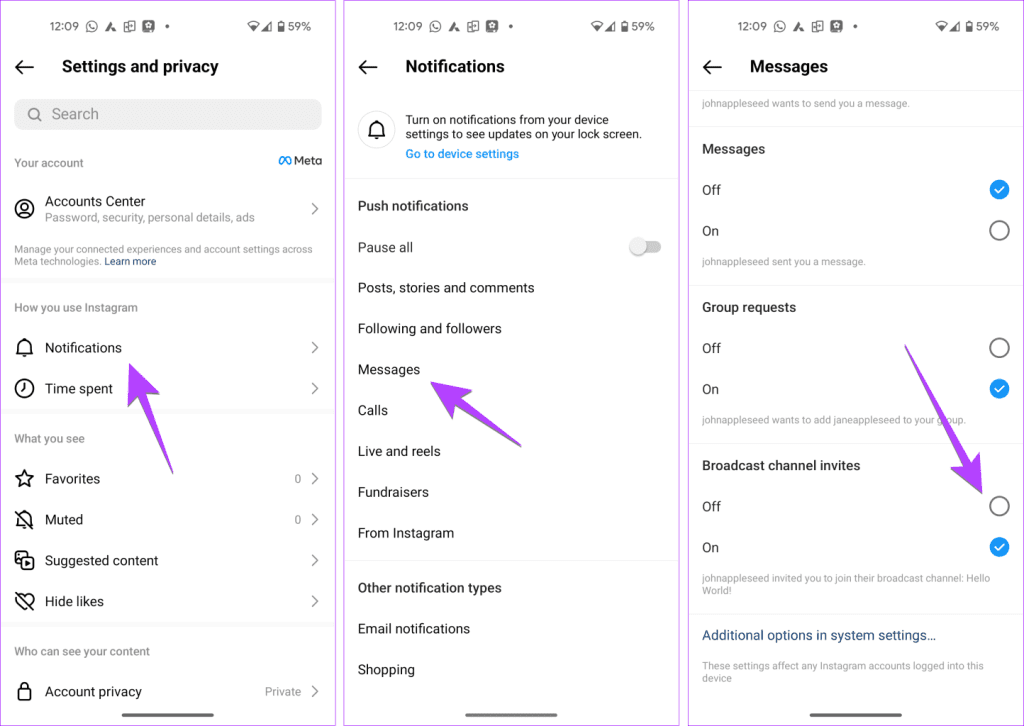
Astuce : Découvrez les trucs et astuces incroyables pour utiliser les histoires Instagram.
Ouvrez la chaîne de diffusion que vous souhaitez quitter. Appuyez sur le nom de la chaîne de diffusion en haut, puis appuyez sur Quitter .
Si vous ne voyez pas le bouton Quitter, appuyez sur l' icône à trois points et sélectionnez Quitter dans le menu.
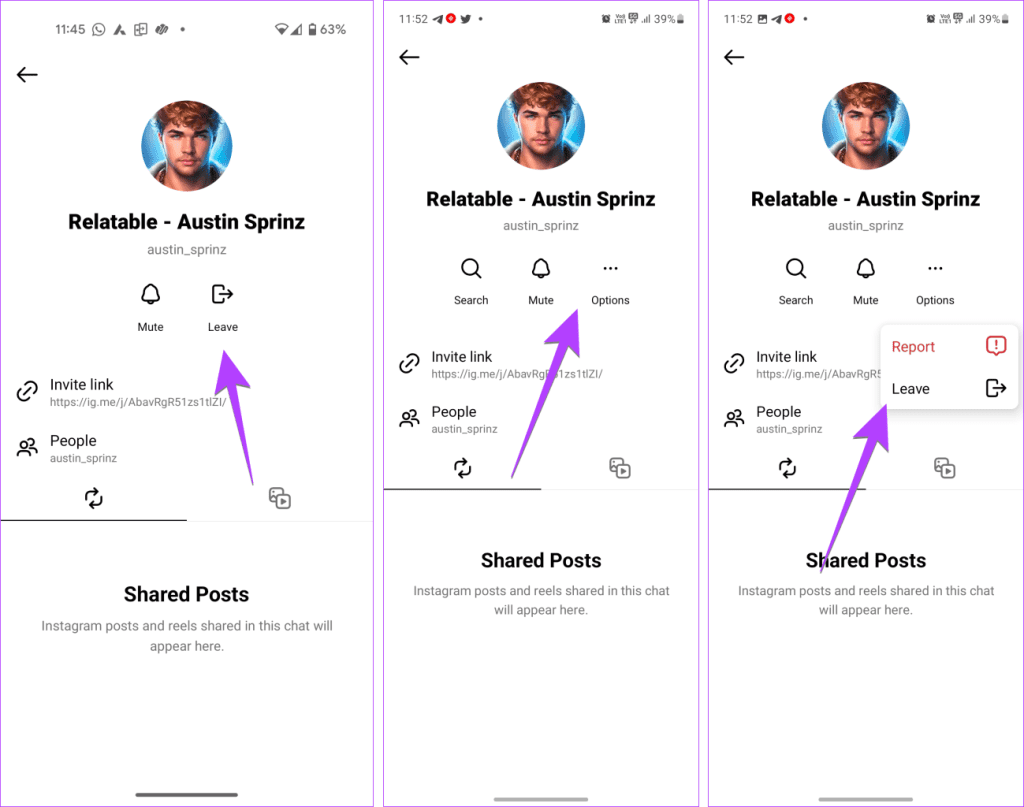
Vous pouvez également supprimer la chaîne de diffusion de votre boîte de réception, ce qui vous fera également quitter la chaîne. Faites glisser votre doigt vers la gauche ou appuyez longuement sur la chaîne de diffusion dans votre boîte de réception et utilisez le bouton Supprimer.
Lisez également : Comment ne plus voir les publications et les notifications Threads sur Instagram .
Vous êtes confronté au problème du logiciel AMD Adrenalin qui ne fonctionne pas ou ne s
Pour corriger l
Apprenez à maîtriser le chat Zoom, une fonctionnalité essentielle pour les visioconférences, avec nos conseils et astuces.
Découvrez notre examen approfondi de l
Découvrez comment récupérer votre Instagram après avoir été désactivé en suivant nos étapes claires et simples.
Découvrez comment savoir qui a consulté votre profil Instagram avec nos solutions pratiques. Sauvegardez votre vie privée tout en restant informé !
Apprenez à créer des GIF animés facilement avec votre Galaxy S22. Découvrez les méthodes intégrées et des applications pratiques pour enrichir votre expérience.
Découvrez comment changer la devise dans Google Maps en quelques étapes simples pour mieux planifier vos finances durant votre voyage.
Microsoft Teams s
Vous obtenez l








